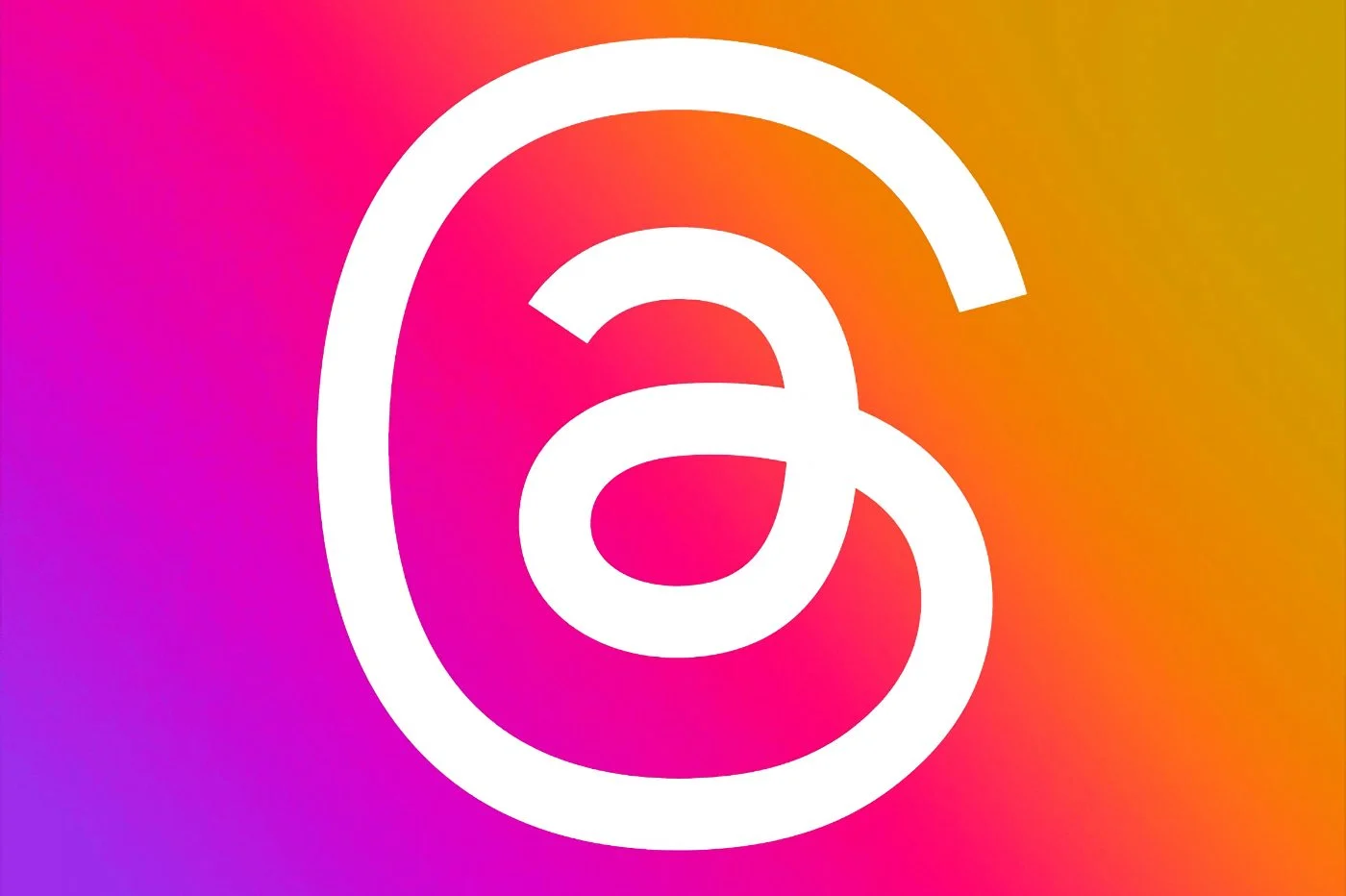ผลิตภัณฑ์ใหม่ล่าสุดในกลุ่มเราเตอร์มือถือของ Netgear M5 ผสมผสาน Wi-Fi 6 และ 5G เพื่อรับประกันการเชื่อมต่อที่เหมาะสมที่สุดทุกที่ ประสิทธิภาพอยู่ที่นั่น… แต่ราคาก็เช่นกัน
นับตั้งแต่ Nighthawk M1 เป็นต้นมา Netgear ได้ทำงานเพื่อพัฒนาข้อเสนอเราเตอร์มือถือของตน การทำซ้ำครั้งล่าสุดได้ยกระดับมาตรฐาน โดยยังคงรักษารากฐานของสิ่งที่ทำให้สองรุ่นก่อนหน้านี้ประสบความสำเร็จ และเพิ่มสิ่งที่ดีที่สุดที่เครือข่ายไร้สายมีให้ โดยทั้งหมดนี้เสริมด้วยการปรับแต่งเล็กน้อย
ความกะทัดรัดและพลัง
ดังนั้นในกรณีขนาดกะทัดรัดนี้ – มันวัดด้านข้างเพียง 10.5 ซม. และหนา 2.15 ซม. – เราพบ Snapdragon เห็นได้ชัดว่านี่คือ 5G sub-6 GHz (ไม่ใช่แบบสแตนด์อโลน) ซึ่งรับประกันความเร็วทางทฤษฎีที่ 3.2 Gbits/s ในขณะที่ 4G LTE ซึ่งยังอยู่ในเกมนั้นแสดง Cat 20 ที่น่าภาคภูมิใจด้วยความเร็วทางทฤษฎีที่ 2 Gbits/ ส. Nighthawk มีเสาอากาศสี่เสา (MIMO 4×4) สำหรับการเชื่อมต่อมือถือ เพื่อให้มั่นใจถึงความเร็วสูงสุดที่เป็นไปได้สำหรับการเชื่อมต่อขาเข้า ซึ่งจะถูกกระจายไปยังคอมพิวเตอร์ที่เชื่อมต่อ
ในด้าน Wi-Fi เราจึงพบ Wi-Fi 6 ที่มีเสาอากาศเฉพาะสองตัว (MIMO 2 × 2) และแน่นอนว่ามีคลื่นความถี่อิสระสองย่าน 2.4 และ 5 GHz การเริ่มต้นสะสมทางทฤษฎีตั้งไว้ที่ 1.2 Gbit/s ใน 802.11ax พอจะพูดได้ว่าสัญญานั้นสวยงาม

ทางเลือกของการเชื่อมต่อ
แต่ Netgear ก้าวไปไกลกว่านั้นและคิดถึงผู้ที่ต้องมีทางเลือกเพื่อให้แน่ใจว่ามีความเร็วที่ดีที่สุดเท่าที่จะเป็นไปได้ ดังนั้น Nighthawk M5 จึงรวมตัวเชื่อมต่อทางกายภาพสองตัวเพื่อเชื่อมต่อคอมพิวเตอร์ ช่องเสียบ USB 3.1 Gen-2 ในรูปแบบ USB-C ช่วยให้คุณเชื่อมต่อแล็ปท็อปได้โดยตรง เช่น เพื่อใช้ประโยชน์จากความเร็วทางทฤษฎีที่ 3 Gbits/s หมายเหตุ: เนื่องจากพอร์ตนี้ใช้เพื่อชาร์จแบตเตอรี่ 5040 mAh ด้วย คุณจึงต้องชาร์จเราเตอร์ขณะเชื่อมต่ออยู่
ขั้วต่ออีกอันคือพอร์ต Gigabit Ethernet ซึ่งสามารถใช้เพื่อเชื่อมต่อคอมพิวเตอร์แบบมีสายเพื่อรับประโยชน์จากความเร็วที่ดีที่สุดหรือเชื่อมต่อกับกล่องหรือเครือข่ายอีเธอร์เน็ตใดก็ได้ (ในห้องประชุม ห้องนอน โรงแรม) ฯลฯ ) ในกรณีหลัง คุณสามารถขอให้ Nighthawk M5 ให้ความสำคัญกับการเชื่อมต่อแบบมีสาย ซึ่งจะบันทึกการสมัครรับข้อมูลของคุณ แน่นอนว่าในกรณีนี้ ปริมาณงานสูงสุดตามทฤษฎีจะเป็น 1 Gbit/s
การกำหนดค่าง่าย แต่ไม่ใช่สิ่งที่ดีที่สุดเสมอไป
เช่นเดียวกับรุ่นก่อนๆ M5 นั้นเริ่มต้นได้ง่ายมาก เราเปิดฝาครอบด้านล่าง ถอดแบตเตอรี่ออก เลื่อนการ์ด nanoSIM เข้าไปในช่อง (อย่าคาดหวังว่าจะใส่ miniSIM ไว้ที่นั่น และอย่าคาดหวังว่าจะพบช่องที่สองด้วย...) ใส่ทุกอย่างกลับเข้าที่แล้ว กดปุ่มเริ่มต้น
การกำหนดค่าพื้นฐานนั้นง่ายมากและสามารถทำได้โดยไม่ต้องนำสมาร์ทโฟนออกจากกระเป๋า คุณจะต้องใช้สองปุ่ม (หน้าแรกและย้อนกลับ) ซึ่งอยู่ด้านหน้าทางด้านขวาของหน้าจอสัมผัสสี น่าใช้และอ่านง่าย โดยมีเส้นทแยงมุมประมาณ 2.5 นิ้ว อย่างไรก็ตาม เขาจะถูกวิพากษ์วิจารณ์ว่าเป็นคนไม่แน่นอนและสัมผัสได้... เมื่อเขาอยากเป็น บางครั้งคุณต้องลองหลายครั้งเพื่อตรวจสอบตัวเลือก ป้อนตัวอักษร ฯลฯ เป็นเรื่องที่ไม่พึงประสงค์มากขึ้นเนื่องจากสามารถทำงานได้อย่างสมบูรณ์แบบ ก่อนที่จะไม่อยากได้ยินอะไรอีกต่อไปโดยไม่มีเหตุผลที่แท้จริง
ในประเด็นนี้ Netgear มีความคืบหน้าอย่างชัดเจน ซึ่งน่าเสียดายเล็กน้อย เนื่องจากอินเทอร์เฟซที่รวมอยู่ในเราเตอร์นั้นคิดมาค่อนข้างดี การแปลภาษาฝรั่งเศสไม่ได้ชัดเจนเสมอไป แต่สุดท้ายเราก็เข้าใจว่ามันเกี่ยวกับอะไร
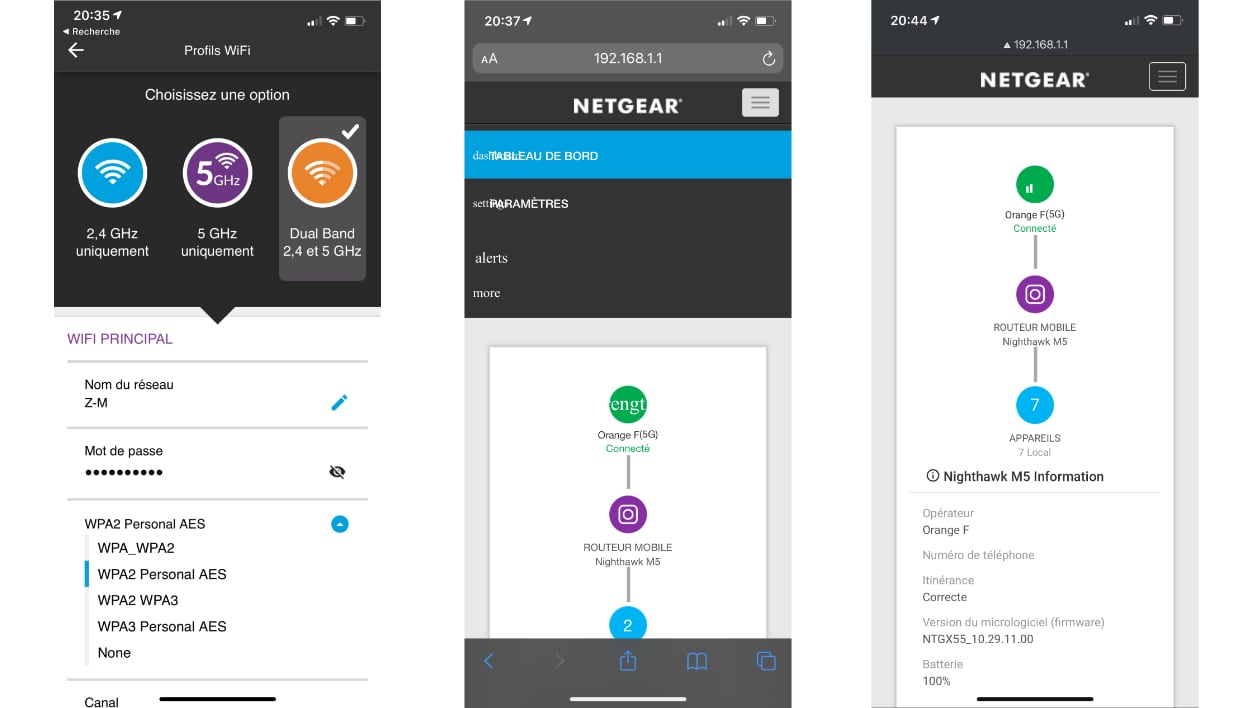
โชคดีที่คุณสามารถกำหนดค่าเราเตอร์ได้สองวิธี หนึ่งคือแอปมือถือของ Netgear มีข้อดีอยู่ข้อหนึ่ง นั่นคือ ให้ความรู้สึกเหมือนได้เดินทางย้อนเวลากลับไป เนื่องจากการออกแบบ (และสีของมัน) ทำให้นึกถึงวันที่ดีที่สุดของเราเตอร์ตั้งแต่ต้นปี 2000 นอกจากนี้ยังประสบปัญหาการขาดความเป็นเนื้อเดียวกันในแนวทางนี้ เราจึงเปลี่ยนจากเมนูเล็ก ๆ ซึ่งดูเหมือนเว็บบนพีซีมากไปสู่อินเทอร์เฟซมือถือ
อย่างไรก็ตาม มันให้การเข้าถึงตัวเลือกทั้งหมดที่คุณอาจถูกเรียกใช้เป็นประจำ: การกำหนดค่าเครือข่ายหลัก เครือข่ายแขก รายการอุปกรณ์ที่เชื่อมต่อ ซึ่งเหมาะสมเสมอเมื่อแชร์แผนข้อมูลที่จำกัด การควบคุมโดยผู้ปกครอง (ผ่าน openDNS ) ฯลฯ
หากแอปนี้ไม่ทำให้คุณตื่นเต้น วิธีโต้ตอบที่สามอาจใช้ได้ผลสำหรับคุณ เช่นเดียวกับเราเตอร์ geek ที่ดี คุณสามารถเข้าถึงอินเทอร์เฟซการกำหนดค่าจากเว็บเบราว์เซอร์ได้ ในกรณีนี้อินเทอร์เฟซจะทันสมัยกว่ามากและปรับให้เข้ากับการให้คำปรึกษาทางมือถือได้อย่างสมบูรณ์แบบ อย่างไรก็ตาม สำหรับ iOS เราขอแนะนำให้คุณใช้ Chrome แทน Safari ด้วยเหตุผลง่ายๆ ที่บางครั้งเบราว์เซอร์เริ่มต้นของระบบปฏิบัติการมือถือของ Apple ไม่สามารถแสดงปุ่มและเมนูได้อย่างถูกต้อง บางครั้งสิ่งนี้อาจทำให้เกิดปัญหาเมื่อต้องปรับตัวเลือกบางอย่าง
มาจบประเด็นนี้ด้วยการระบุอีกครั้งว่า Netgear ไม่มีโซลูชันความปลอดภัยแบบรวมสำหรับอุปกรณ์ระดับไฮเอนด์และราคาแพงเช่นนี้ น่าเสียดายเพราะกฮอตสปอตอุปกรณ์เคลื่อนที่จะได้รับประโยชน์จากการได้รับการตรวจสอบและป้องกันอย่างดี
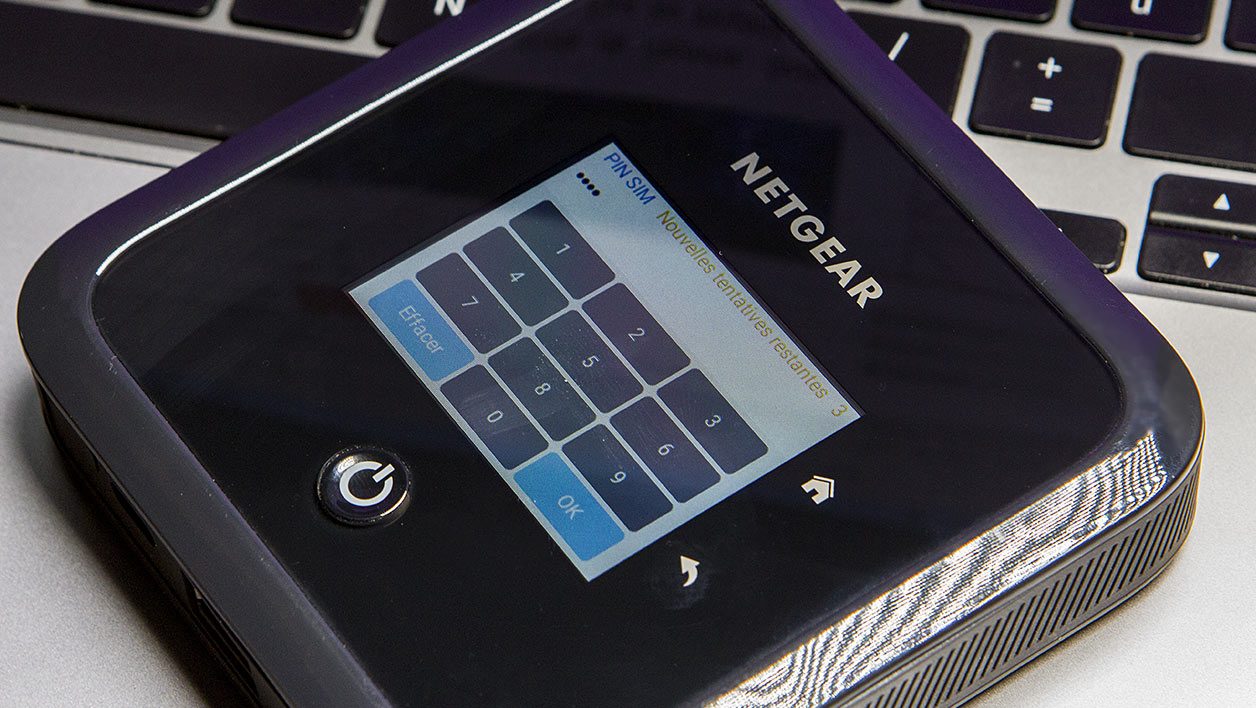
ผ้าห่มสองผืนในราคาหนึ่งผืน
ตามปกติ เราได้ทดสอบเราเตอร์นี้ในอพาร์ตเมนต์สไตล์ปารีสของเรา ซึ่งไม่ชอบอะไรมากไปกว่าการทำให้อายุการใช้งานของเราเตอร์ Wi-Fi ซับซ้อนขึ้นด้วยการวางผนังรับน้ำหนักที่หนาและสม่ำเสมอทั่วทั้งอพาร์ทเมนต์ขนาดยาว
เป้าหมายของ Nighthawk M5 ไม่ใช่เพื่อให้ครอบคลุมพื้นผิวทั้งหมดของตัวเครื่อง แต่เพื่อดูว่ามันทำงานอย่างไรและไปได้ไกลแค่ไหน การวาดแผนที่ความร้อนตามปกติของเราก็น่าสนใจเช่นกัน เนื่องจาก M5 มีฟังก์ชันที่น่าสนใจ ซึ่งในทางทฤษฎีช่วยให้เราสามารถเพิ่มช่วงของเครือข่ายที่ส่งสัญญาณได้ โดยการเสียสละแบตเตอรี่เพียงเล็กน้อย
เนื่องจากเรากำลังพูดถึงแบตเตอรี่สองความคิดเห็น ประเด็นแรก ด้วยการใช้การเชื่อมต่ออินเทอร์เน็ตอย่างชาญฉลาด (เมล เว็บ YouTube เล็กน้อย และการสตรีมเพลงเล็กน้อย) เราสังเกตเห็นว่าแบตเตอรี่ลดลงประมาณ 10% ต่อชั่วโมง โดยการเพิ่มพลังการปล่อยก๊าซเรือนกระจก เงื่อนไขเราสังเกตเห็นว่าแบตเตอรี่ลดลงค่อนข้างมากกว่า 15% เล็กน้อย

ประการที่สอง หากแบตเตอรี่ของเราไม่หมดเพราะสามารถชาร์จใหม่ได้ง่ายในขณะที่ใช้งานอยู่ เราจะเสียใจที่อะแดปเตอร์จ่ายไฟของ Nighthawk M5 มีขนาดใหญ่และหนักมากตามสัดส่วนของเคส มันแสดงถึงขนาดเกือบหนึ่งในสามและน้ำหนักของมัน... โชคดีที่การชาร์จทำได้ผ่านพอร์ตรูปแบบ USB-C ช่วยให้คุณสามารถพิจารณาดำเนินการโดยไม่ต้องใช้มันเพื่อเติมพลังงานแบตเตอรี่ของเราเตอร์
ดังที่เราได้กล่าวไว้ข้างต้น โมดูล Wi-Fi 6 ที่ฝังอยู่ใน M5 จะส่งผ่านความถี่ปกติสองความถี่ หาก 5 GHz รับประกันความเร็วที่ดีกว่าและทนทานต่อการรบกวนได้ดีกว่า แสดงว่าย่านความถี่ 2.4 GHz ให้ความครอบคลุมที่ดีที่สุด ด้วยเหตุนี้เราจึงสร้างแผนที่ความร้อนของเราด้วยความถี่นี้
หากเป็นอินโฟกราฟิกด้านบนไม่แสดง คลิกที่นี่-
ด้วยการตั้งค่าเริ่มต้น เราจะเห็นว่าความครอบคลุมของเราเตอร์นั้นเพียงพอสำหรับห้องที่ค่อนข้างใหญ่ การแสดงที่ดีที่สุด (พูดง่ายๆ ก็คือโซนสีเขียว) มีพื้นที่เกินประมาณ 20 ตารางเมตรเล็กน้อย แน่นอนว่าเมื่อคุณเคลื่อนตัวออกไปเกินกว่า 5 เมตร ความครอบคลุมจะลดลงอย่างรวดเร็ว โดยเฉพาะอย่างยิ่งบริเวณที่มีผนังรับน้ำหนักเข้ามาขวางกั้น
เมื่อคุณเปิดใช้งานฟังก์ชันเพิ่มกำลังส่ง คุณจะเห็นได้อย่างชัดเจนว่าพื้นที่ครอบคลุมการปฏิบัติงานมีขนาดใหญ่ขึ้นมาก ไม่เพียงแต่คุณภาพจะดีขึ้นในห้องหลักเท่านั้น แต่ยังดีพอที่จะรักษาสัญญาณที่ดีให้ห่างจากเราเตอร์เพียงห้าเมตรกว่าด้วย
Nighthawk M5 จึงไม่ใช่โซลูชันสำหรับการคลุมบ้านของคุณ – เราเดาไว้ ในทางกลับกัน จะเหมาะอย่างยิ่งสำหรับการครอบคลุมห้องนั่งเล่นห้องเช่า ห้องพักในโรงแรม หากคุณต้องการเชื่อมต่ออุปกรณ์มากกว่าสองหรือสามเครื่องที่ได้รับอนุญาตโดยทั่วไป เป็นต้น แต่มันคุ้มค่าอะไรในแง่ของการไหล?
อัตราการไหลที่หลากหลาย
ไม่ว่าเราเตอร์จะใช้ในการสร้างเครือข่ายได้ดีเพียงใด เครือข่าย Wi-Fi จะต้องต่อสู้กับสัญญาณรบกวนจากเครือข่ายข้างเคียงเสมอ เนื่องจากเฟอร์นิเจอร์และผนังโดยรอบต้องใช้วัสดุที่ให้ความร่วมมือไม่มากก็น้อย
นี่คือเหตุผลที่ Netgear มีความคิดที่ดีโดยนำเสนอ Wi-Fi ที่ดีที่สุด แต่ยังรวมถึงตัวเลือกอื่นๆ ซึ่งอาจเหมาะสมกับกรณีการใช้งานบางกรณี ดังนั้นเราจึงทำการวัดบางอย่างโดยมีสถานการณ์การใช้งานที่แตกต่างกัน
แต่ก่อนที่จะอธิบายรายละเอียด ก่อนอื่นเรามาพูดถึงกรณีแรกซึ่งไม่จำเป็นต้องเป็นตัวแทนของสิ่งที่ดีที่สุดที่ Netgear Nighthawk สามารถเสนอให้คุณได้ แต่กระนั้นก็มีข้อดีในการสร้างกรณีการใช้งานที่เป็นรูปธรรม นั่นคือ การแชร์ Wi-Fi 6 ของการเชื่อมต่อ 5G ขาเข้า ซึ่งการรับสัญญาณทำได้ดี ในบริบทนี้ เราวัดความเร็วระหว่าง Mac ที่เชื่อมต่อผ่าน Wi-Fi (5 GHz) และโลกภายนอกผ่านการเชื่อมต่อ 5G (การสมัครสมาชิก Orange)

จากนั้นเราสังเกตเห็นความเร็วขาเข้า (ดาวน์โหลด) ที่เสถียรที่ 230 Mbits/s ในขณะที่ความเร็วอัปสตรีมผันผวนประมาณ 9.3 Mbits/s พื้นที่มากมายสำหรับการสตรีมวิดีโอ (แม้แต่ 4K), เชื่อมต่ออินเทอร์เน็ต, เช็คอีเมล, อาจจะเล่นออนไลน์ ฯลฯ
โปรดทราบว่าการเชื่อมต่อ MacBook Pro M1 กับเราเตอร์ผ่าน USB ในตำแหน่งเดียวกัน ทำให้เราได้รับความเร็วที่เท่ากันอย่างมาก
องค์ประกอบที่จำกัดในกรณีนี้คือการเชื่อมต่อ 5G ขาเข้า หรืออีกนัยหนึ่งคือองค์ประกอบที่หลุดจากการควบคุมของเรา เมื่อเราค้นหาจุดรับสัญญาณที่ดีที่สุดแล้ว
สำหรับการทดสอบการวัดค่าอื่นๆ เราใช้แนวทางอื่น นั่นคือดูว่า Nighthawk M5 สามารถให้อะไรได้บ้างในสภาวะที่ดีที่สุด วัตถุประสงค์คือเพื่อดูว่า Wi-Fi 6 สามารถให้อะไรได้บ้างเมื่อเชื่อมต่อกับการเชื่อมต่อแบบมีสายที่มั่นคงและเสถียร ซึ่งเกินกิกะบิตต่อวินาที เราจึงเชื่อมต่อมันผ่านอีเธอร์เน็ตเข้ากับกล่อง แล้วเราจะเห็นอะไรเมื่อเราให้การเชื่อมต่อขาเข้าที่ดีแก่ M5?
หากเป็นอินโฟกราฟิกด้านบนไม่แสดง คลิกที่นี่-
ประการแรก การเชื่อมต่อ 2.4 GHz ยังคงมีความสัมพันธ์ที่ไม่ดีในแง่ของความเร็ว การเชื่อมต่ออุปกรณ์ล่าสุดของคุณที่คุณต้องการการเชื่อมต่อ 5 GHz ที่ดีจะดีกว่า แม้จะอยู่ระหว่าง 5 ถึง 10 เมตร ความเร็วที่ 2.4 GHz ก็ไม่น่าทึ่ง อย่างไรก็ตาม ควรอนุญาตให้คุณสตรีมวิดีโอ 4K ซึ่งก็ไม่ได้แย่อยู่แล้ว
จากนั้น มีการเพิ่มความครอบคลุมอย่างแท้จริงดังที่เราได้เห็น แต่ยังรวมถึงปริมาณงานด้วย เมื่อเราเปิดใช้งานโหมด "เพิ่ม" ของการส่งสัญญาณของเครือข่าย Wi-Fi
สุดท้ายนี้ ไม่ว่าจะเปิดใช้งานโหมดบูสต์หรือไม่ก็ตาม คุณไม่ควรคาดหวังที่จะท่องเว็บหรือใช้เครือข่าย Wi-Fi อย่างน่าพึงพอใจเกิน 10 เมตร แต่ขอย้ำอีกครั้งว่าคุณต้องจำไว้เสมอว่าเราเตอร์นี้เป็นโซลูชันสำหรับอุปกรณ์เคลื่อนที่ ซึ่งจะเชื่อมต่อคุณเมื่อคุณไม่มีวิธีอื่นในการเข้าถึงอินเทอร์เน็ต นี่คือวิธีแก้ปัญหาสุดท้าย ซึ่งรับประกันได้ว่าคุณจะสามารถส่งวิดีโอเหล่านี้ได้ทันเวลาหรือรับอีเมลสำคัญเมื่อจำเป็น เมื่อส่งวิดีโอ บางครั้งคุณจะต้องอดทน การอัปโหลดไม่ได้ดีที่สุดเสมอไป ส่วนที่เหลือดูเหมือนภารกิจจะสำเร็จแล้ว
ยิ่งไปกว่านั้น เพื่อสรุปการทดสอบความเร็วของเรา ให้เราระบุว่าการเชื่อมต่อ Mac ของคุณผ่าน USB และเราเตอร์ผ่านอีเทอร์เน็ต ทำให้เราได้รับความเร็วอันดับหนึ่ง โดยเฉลี่ย 913 Mbits/s ในโฟลว์ดาวน์สตรีม และ 673 Mbits/s ในโฟลว์ที่เพิ่มขึ้น ดังนั้นจึงมีวิธีหนึ่งในการเลี่ยงผ่านระบบไร้สาย เพื่อรักษาความเร็วให้อยู่ในระดับที่ดีมากสำหรับกรณีฉุกเฉิน
🔴 เพื่อไม่พลาดข่าวสาร 01net ติดตามเราได้ที่Google ข่าวสารetวอทส์แอพพ์-